- Tác giả Lauren Nevill [email protected].
- Public 2023-12-16 18:57.
- Sửa đổi lần cuối 2025-01-23 15:28.
Tài nguyên Internet để lưu trữ và chuyển các tập tin rất thuận tiện. Đầu tiên, chúng cho phép bạn giữ các tệp của mình tách biệt khỏi ổ cứng của máy tính, có nghĩa là bạn sẽ không bị mất dữ liệu nếu ổ cứng của bạn bị hỏng. Thứ hai, các tài nguyên này cho phép bạn trao đổi các tệp lớn khó gửi qua e-mail. Một trong những tài nguyên thuận tiện nhất để lưu trữ tệp là Yandex. Narod.
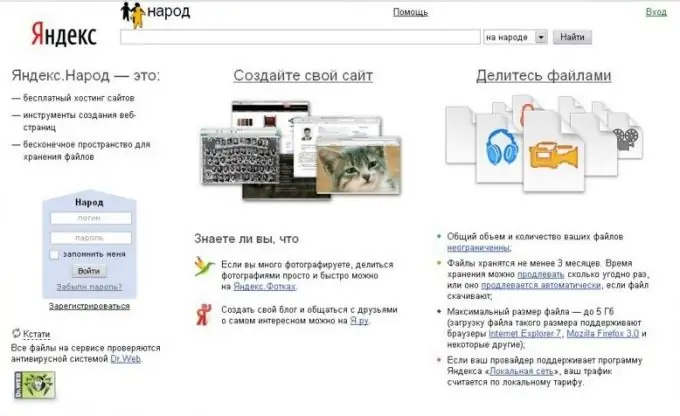
Hướng dẫn
Bước 1
Để sử dụng nền tảng Yandex. Narod để lưu trữ và chuyển tệp của bạn, bạn phải có tài khoản Yandex (đăng nhập bằng thư). Nếu bạn có nó, chỉ cần đăng nhập vào trang chính www.yandex.ru. Nếu bạn chưa có tài khoản, bạn cần phải đăng ký. Đăng ký trên Yandex miễn phí và rất đơn giản - chỉ cần nhấp vào liên kết "Tạo hộp thư" ở phía bên trái của trang, dưới cửa sổ nhập tên người dùng và mật khẩu của bạn, sau đó làm theo hướng dẫn trên trang web.
Bước 2
Sau khi bạn đã đăng ký và / hoặc đăng nhập vào tài khoản Yandex của mình, bạn sẽ thấy mình trực tiếp trong hộp thư của bạn. Theo liên kết "Mọi người" ở đầu trang (liên kết thứ sáu từ bên trái). Ngoài ra, liên kết "Mọi người" có thể được tìm thấy trên trang chủ Yandex ở phần dưới bên trái (xem hình ảnh).
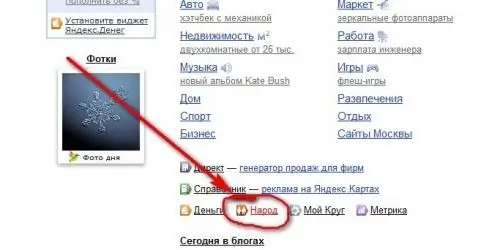
Bước 3
Bạn sẽ tìm thấy chính mình trên trang Yandex. Narod (liên kết trực tiếp: https://narod.yandex.ru/). Trực tiếp trên trang này, bạn có thể tải lên các tệp của mình. Có nhiều hướng khác nhau để làm điều đó. Trước tiên, bạn có thể sử dụng bộ nạp khởi động tiêu chuẩn để tải xuống từng tệp một. Nhấp vào nút "Chọn tệp" ở phía bên phải của trang và cửa sổ trình duyệt sẽ mở ra với các tệp trên máy tính của bạn. Sau khi bạn đã chọn tệp bạn cần và nhấp vào nút "Mở", tệp sẽ bắt đầu tải xuống, sau đó một trang sẽ mở ra, nơi bạn sẽ thấy tên của tệp đã tải xuống và một cửa sổ có tên "Liên kết đến tệp này". Bằng cách sao chép liên kết trong cửa sổ và gửi cho ai đó hoặc đăng nó lên bất kỳ tài nguyên nào (trang xã hội, blog), bạn sẽ cho phép người dùng khác tải xuống tệp bạn đã đăng. Nếu bạn chưa chia sẻ liên kết này với bất kỳ ai, thì chỉ bạn mới có quyền truy cập vào tệp.
Bước 4
Bạn cũng có thể tải lên nhiều tệp cùng một lúc bằng cách nhấp vào liên kết "Nhiều tệp cùng lúc" bên cạnh thông báo "Tải tệp lên" trên trang chủ Yandex. Narod. Nhấp vào nút "Thêm tệp", sau đó trong cửa sổ trình duyệt mở ra, sử dụng chuột để chọn nhiều tệp cùng một lúc và nhấp vào "Mở". Sau khi tên của các tệp được hiển thị trên trang, hãy nhấp vào nút "Tải lên". Sau một lúc, dòng chữ màu xanh lá cây "Đã tải lên tệp" sẽ xuất hiện bên dưới tên tệp, cũng như nút "Chia sẻ" bên cạnh chúng. Bằng cách nhấp vào nút này, bạn sẽ nhận được một liên kết để phân phối tệp.
Bước 5
Ngoài ra, bằng cách nhấp vào liên kết "Tệp của tôi" trên trang Yandex. Population, bạn sẽ tìm thấy danh sách đầy đủ các tệp bạn đã tải lên. Trên trang này, bạn có thể xóa các tài liệu bạn đã tải lên, kéo dài thời gian lưu giữ hoặc nhận các liên kết để phân phối chúng.






